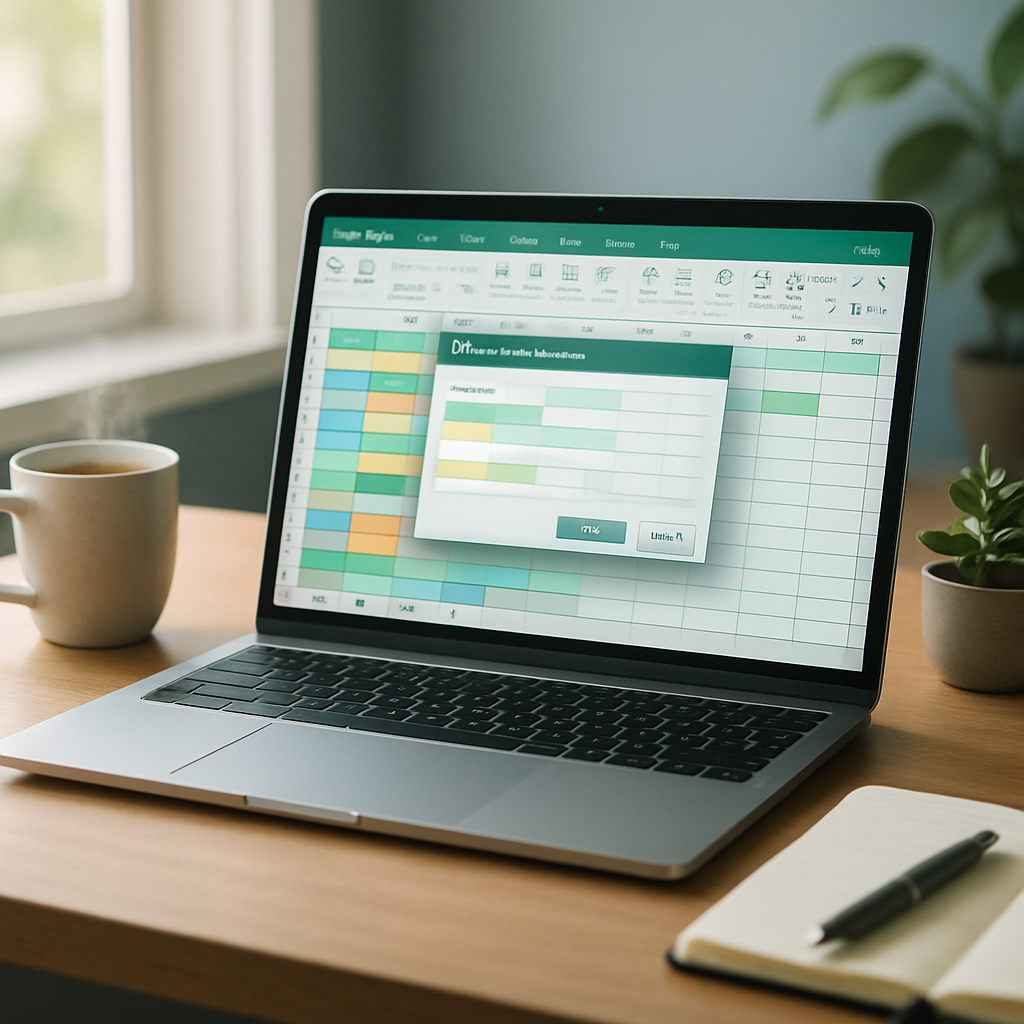Pour supprimer des doublons dans Excel sans perdre de temps, utilisez l’outil intégré « Supprimer les doublons » ou combinez filtres et formules simples. Vous verrez qu’en quelques clics, votre liste ne comportera plus que des valeurs uniques, ce qui facilite l’analyse et la fiabilité de vos tableaux.
🚀 Outil intégré : accédez à l’onglet Données et lancez directement la commande Supprimer les doublons pour nettoyer une plage en un instant.
🔍 Filtre avancé : activez le filtre unique pour isoler ou copier vos valeurs sans doublons, en conservant l’original intact.
🧩 Formules personnalisées : combinez la fonction CONCAT et SI pour repérer facilement les lignes répétées avant suppression.
📊 Bonnes pratiques : travaillez toujours sur une copie, conservez une colonne d’identifiant et vérifiez les résultats à l’aide de tableaux croisés dynamiques.
Pourquoi traiter les doublons ?
Un tableau rempli de doublons peut fausser vos analyses, gonfler artificiellement des totaux et induire en erreur vos rapports. Par exemple, un suivi des heures de travail comportant des lignes en double pourrait caler votre calcul de rémunération ou de performance. En éliminant les répétitions, vous garantissez la qualité et la cohérence de vos données. Moins d’erreurs, plus de confiance.
Dans un contexte marketing ou financier, un même client enregistré plusieurs fois dans la base impacte vos campagnes et votre budget. Un nettoyage régulier devient alors incontournable pour conserver une source fiable et à jour.
Méthode rapide : l’outil « Supprimer les doublons »
Cette option intégrée d’Excel est parfaite quand vous voulez agir vite et bien. Elle s’applique en quelques clics à n’importe quelle plage de cellules.
Accéder à la fonction
1. Sélectionnez la plage ou le tableau concerné.
2. Dans le ruban, ouvrez l’onglet Données.
3. Cliquez sur Supprimer les doublons. Une boîte de dialogue apparaît.
Paramétrer les options
Dans la fenêtre, cochez les colonnes à considérer pour l’identification des doublons. Par défaut, toutes les colonnes sont sélectionnées : décochez celles qui ne sont pas pertinentes. Vous pouvez aussi choisir si votre plage comprend des en-têtes. Validez, et Excel vous informe du nombre de lignes supprimées.
Astuces avancées : formules et filtres
Pour un contrôle plus fin, on préfère parfois repérer les doublons avant de les supprimer. Deux approches efficaces : les filtres et les formules. Elles permettent de marquer, copier ou masquer les valeurs répétées sans toucher aux données brutes.
Filtre unique ou avancé
Ouvrez l’onglet Données, puis Filtrer. Ensuite, sous « Options de filtre », activez le filtre unique pour n’afficher qu’une seule occurrence de chaque valeur. Vous pouvez copier le résultat dans un autre emplacement pour garder l’original.
Surveillance avec CONCAT et SI
Lorsque vous avez plusieurs colonnes à combiner pour définir l’unicité, la fonction CONCAT se révèle précieuse. Par exemple, pour fusionner prénom et nom :
=CONCAT(A2; " "; B2)
Puis, dans une colonne voisine, testez l’unicité :
=SI(NB.SI($C$2:C2; C2)>1; "Doublon"; "Unique")
Cette formule indique « Doublon » dès qu’une combinaison apparaît une deuxième fois et plus.

Techniques complémentaires et bonnes pratiques
Outre la suppression, pensez à :
- Créer une colonne d’identifiants ou de codes uniques (ID) dès la saisie.
- Vérifier vos données à l’aide d’un tableau croisé dynamique pour détecter d’éventuelles anomalies.
- Automatiser le processus via Power Query si vous répétez souvent l’opération.
Tableau récapitulatif des méthodes
| Méthode | Avantages | Inconvénients |
|---|---|---|
| Supprimer les doublons | Rapide, intégré | Pas de prévisualisation en amont |
| Filtre unique | Conserve l’original | Moins intuitif pour débutants |
| Formules (CONCAT + SI) | Personnalisable | Nécessite des colonnes auxiliaires |
FAQ : vos questions sur les doublons dans Excel
- Comment retrouver les doublons sans les supprimer ?
- Utilisez un filtre unique ou la formule
=SI(NB.SI(plage; cellule)>1; "Doublon"; "")pour marquer les répétitions. - Puis-je annuler une suppression de doublons ?
- Oui, immédiatement avec Ctrl + Z ou en restaurant une copie de votre fichier si la manipulation est plus ancienne.
- Est-ce que Power Query gère les doublons ?
- Absolument. Dans Power Query, sélectionnez la colonne puis Supprimer les doublons pour un flux de travail automatisé.
- Quelle est la meilleure méthode pour des données volumineuses ?
- Power Query ou un tableau croisé dynamique, car ils supportent mieux les gros jeux de données et offrent plus de contrôle.
- Comment intégrer ce nettoyage dans une macro VBA ?
- En utilisant la méthode
Range.RemoveDuplicatesdans votre code VBA pour automatiser la tâche.